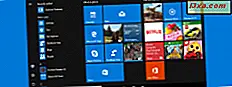Hvis du bruger Windows 8, Windows 8.1 eller Windows Phone på dine computere og enheder, sikkerhedskopieres systemindstillingerne automatisk med OneDrive. Disse sikkerhedskopier er gemt i skyen, så de kan bruges, når du nulstiller disse enheder, og du vil gendanne dine indstillinger, eller så du kan bruge dem, når du overfører til nyere enheder. Men hvor præcist er disse sikkerhedskopieringspunkter gemt? Hvordan finder du dem? Og hvad kan du gøre med dem?
BEMÆRK: Enhedens sikkerhedskopier i OneDrive tager ikke plads i din lagringsplan, uanset hvor mange Windows- og Windows Phone-enheder du bruger.
Hvor kan du finde din enheds sikkerhedskopier i OneDrive
Gå til OneDrive-webstedet og log ind med din Microsoft-konto.
På kolonnen til venstre skal du se på posterne i bunden. Klik eller tryk på "Få mere lagerplads" .

En ny side er indlæst med flere muligheder. Klik eller tryk på "Enhedskopieringer", og du vil se en liste med alle de sikkerhedskopier, der er gemt til dine Windows- og Windows Phone-enheder.
For hver enhed vil du se sit navn, et ikon der repræsenterer enhedstypen (smartphone, pc eller tablet), og hvornår den sidste sikkerhedskopiering blev udført.

Sådan slettes en backup af Windows eller Windows Phone Device fra OneDrive
Hvis du har stoppet brug af en af disse enheder, kan du slette dens backup, da det ikke længere er nødvendigt.
Tryk på Slet, og du bliver informeret om, at du ikke vil kunne bruge denne sikkerhedskopiering til at gendanne enhedens indstillinger. Desuden slettes proceduren for sikkerhedskopiering af den pågældende enhed.
Hvis du er i orden, skal du trykke på Slet for at bekræfte dit valg, og sikkerhedskopien fjernes.

Hvis du vil fortsætte med at bruge den pågældende enhed, og du vil oprette nye sikkerhedskopier til den, skal du manuelt ændre sine sikkerhedskopieringsindstillinger og tænde dem igen. Det er også en god ide at tvinge en manuel sikkerhedskopiering, bare for at være sikker på, at denne funktion virker igen.
Hvis du har brug for lidt hjælp, så tøv ikke med at læse disse vejledninger:
Introduktion til Windows 8.1: Sådan synkroniseres og sikkerhedskopieres dine indstillinger
Sådan sikkerhedskopieres din Windows Phone 8 Data automatisk
Konklusion
Som du kan se fra denne vejledning, er det ikke så intuitivt at finde enhedens sikkerhedskopier. Men ved hjælp af denne vejledning finder du dem på ingen tid.
Hvis du har spørgsmål om dette emne, tøv ikke med at dele dem ved hjælp af nedenstående kommentarformular.